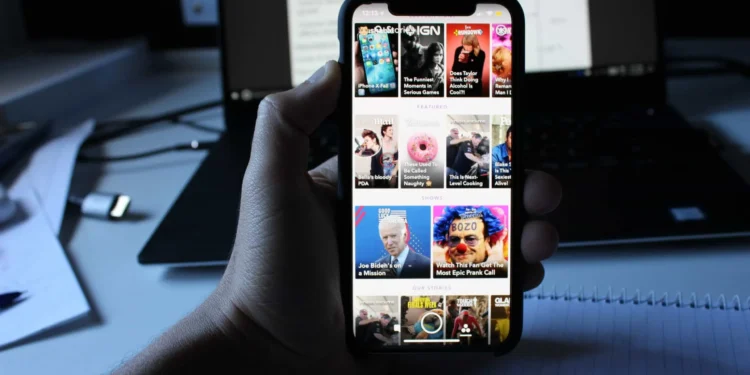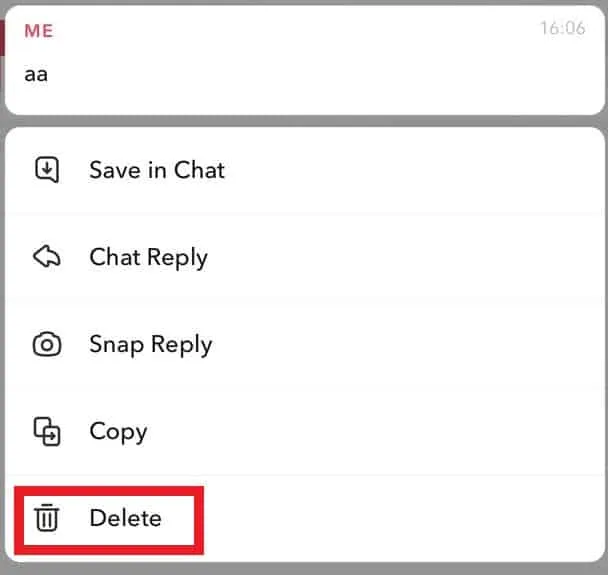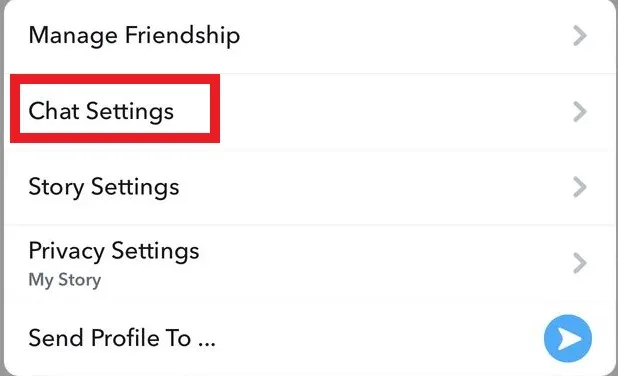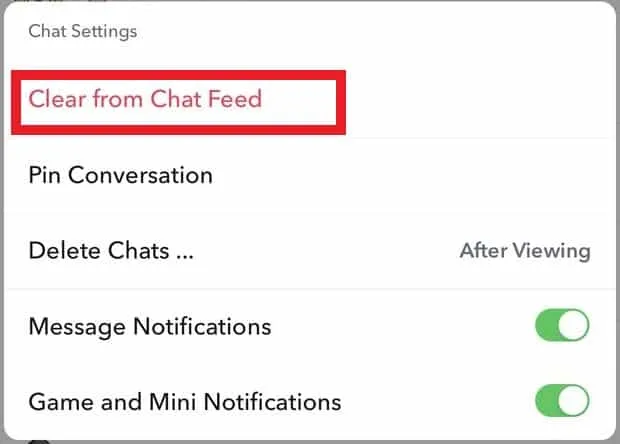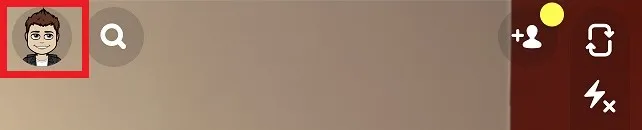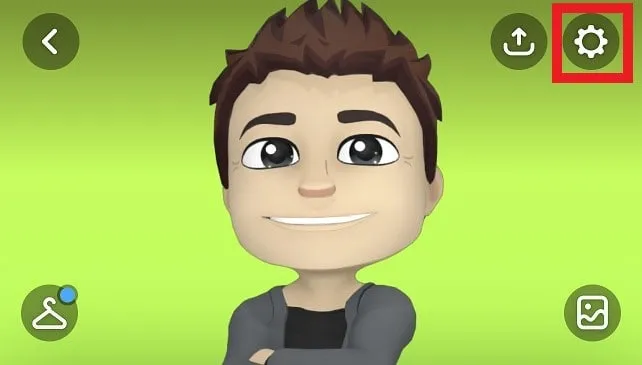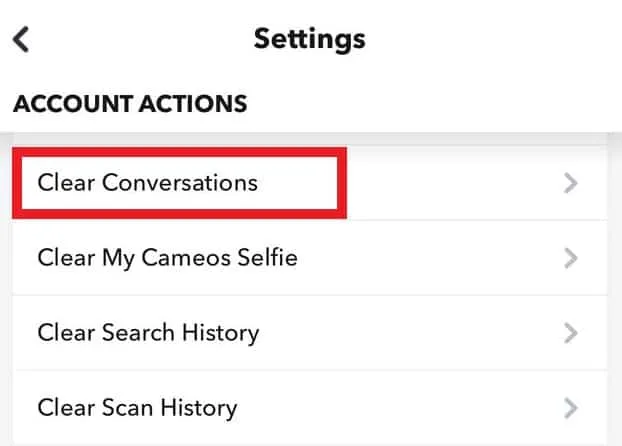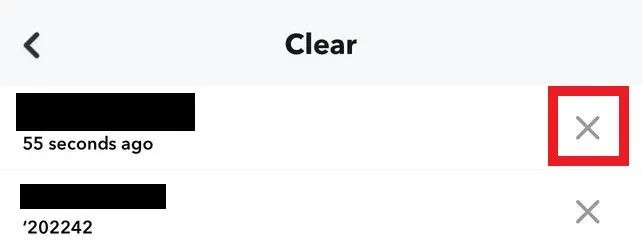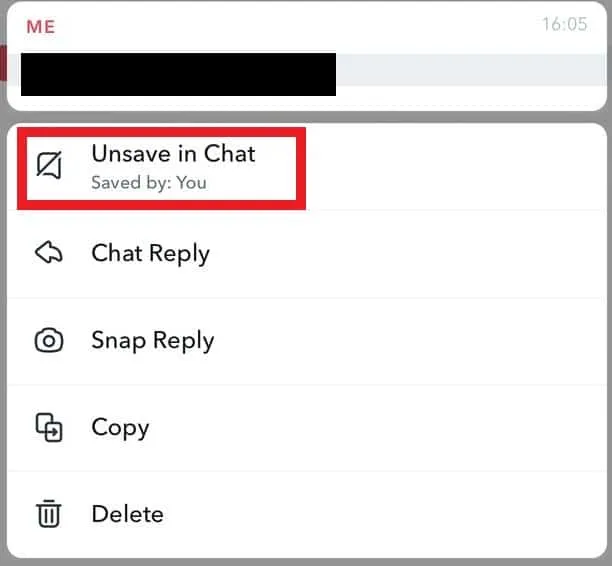Snapchat er en av de mest populære og mye brukte sosiale medieplattformene. Det startet som en fotedelingsapp som tillot brukere å sende hverandre bilder og videoer som bare varte noen sekunder-det sosiale nettverket har nå gjennomgått forskjellige oppdateringer og endret grensesnittet nesten fullstendig.
Hvis du er en OG Snapchat -bruker, vil du huske at det var en tid da den eneste måten å holde en samtale på Snapchat var gjennom snaps. Men nå, sammen med å introdusere tekstmeldinger, lyd og videosamtaler, har Snapchat bare nylig tillatt brukere å lagre og slette meldinger fra samtaler.
Snapchat har imidlertid alltid vært kjent for sin åpenhet, og du kan ikke i all hemmelighet ta skjermbilder, lagre eller slette Snapchat -meldinger – appen varsler andre brukere.
Så hvis du vil vite hvordan du sletter Snapchat -meldinger uten at de vet det, bør du fortsette å lese.
Hvordan sletter du Snapchat -meldinger?
Hvis du er ny på applikasjonen eller fremdeles ikke har blitt vant til de siste oppdateringene, la oss fortelle deg hvordan du sletter Snapchat -meldinger.
Hvis du vil slette en bestemt melding fra en samtale, er her det du trenger å gjøre.
- Åpne Snapchat -applikasjonen på telefonen og sveip til venstre for å åpne vinduet med alle chatter.
- Her finner du en liste over venner du nylig har byttet ut snaps eller samtaler med over Snapchat.
- Åpne nå chatten du vil slette meldinger fra .
- Når du har åpnet samtalen, finn den individuelle tekstmeldingen du vil slette .
Merk at du bare kan slette meldinger du har sendt og ikke de du har mottatt. - Trykk langs den individuelle meldingen til en pop-up vises. På denne popup-en vil du finne mange forskjellige alternativer; Det siste alternativet vil si » Slett .»

- Trykk på “ Slett” , og denne meldingen vises ikke lenger i chatten din. Den andre personen vil imidlertid bli varslet om at du har slettet en viss melding.
Hvis du vil slette Snapchat -meldinger uten at den andre personen finner ut av det, er det ikke mye du kan gjøre. Vi kan imidlertid hjelpe deg med å rydde visse samtaler.
Hvordan fjerne samtale fra Snapchat?
Det er to metoder som du kan fjerne Snapchat -samtaler gjennom. La oss fortelle deg om begge deler.
Metode 1: Bruk chatvinduet
Dette er en enkel metode for å fjerne en viss samtale fra Snapchat.
- Åpne Snapchat -applikasjonen din på telefonen.
- Når det er åpent, klikk på chatikonet eller sveip til høyre og åpne chat -vinduet.
- Bla ned eller søk og finn samtalen du vil slette .
- Trykk lenge på denne samtalen til en pop-up vises fra bunnen av skjermen.
- I pop-up vil du finne forskjellige alternativer; Finn » chat -innstillinger «, så ser du en «>» pil ved siden av. Klikk på den pilen.

- Når du trykker på den pilen, vil den vise en annen pop-up. Du vil finne » klart fra chatfôr » i rødt på den popup-en.

- Den vil slette samtalen fra chattelisten din når du trykker på den.
Metode 2: Bruk innstillinger
- Åpne Snapchat -applikasjonen på telefonen.
- Trykk på Bitmoji på toppen, så tar det deg til profilen din.

- Der borte, se etter «Innstillinger» -ikonet øverst til høyre og trykk på det.

- Når du åpner innstillinger, blar du ned og finner «kontohandlinger.»
- Under «Kontohandlinger» vil du finne det andre alternativet som vil si «klare samtaler.»

- Trykk på dette alternativet, så tar det deg til en liste over venner som har hatt en samtale med deg på Snapchat. Der finner du et kryss «X» rett ved siden av navnene.

- Når du trykker på korset, vil det spørre deg om du vil fjerne samtalen fra chatfôret. Hvis du velger » Fjern», vises chatten ikke lenger i chatvinduet.
Imidlertid er det to ting å merke seg om å bruke disse metodene for å fjerne Snapchat -samtaler:
- Samtalene vil bare slette fra Snapchat; Den andre personen vil ha oversikten over samtalen din – du kan ikke fjerne chatter fra telefonen deres. Når du rydder en samtale, fjerner du den bare fra telefonen.
For å slette en samtale slik at den fjernes for begge sider, må du slette individuelle meldinger – som vil varsle dem. - Ingen av disse metodene kan slette lagrede meldinger fra samtalen. Når du trykker på «Tøm samtale», vil appen varsle deg om at den ikke vil slette noen lagrede meldinger fra samtalen .
Du vil bare miste samtalen fra chatlisten, og eventuelle meldinger, lenker eller bilder som ikke er lagret i chatten din, blir fjernet.
Hvordan slette lagrede meldinger på Snapchat?
Snapchat tilbyr brukere for å lagre visse meldinger i samtalene sine. Imidlertid, hvis du har lyst til å slette dem senere, er det en enkel metode.
- Åpne Snapchat -applikasjonen på telefonen og sveip til venstre for å åpne chatvinduet.
- Nå bla nedover og finn samtalen du vil ikke -sparte og slette meldinger fra .
- Åpne samtalen, og finn meldinger du har lagret .
Merk: Du kan skille meldinger som du har lagret fra meldinger som den andre personen har lagret ved å se på linjen til venstre på skjermen. Hver melding har en (rød eller blå) linje til venstre. Hvis linjen antas, er meldingen blitt lagret av deg; En tynn linje representerer meldinger som er lagret av den andre personen. - Trykk lenge på meldingene du har lagret ; En pop-up vil vises.
- På pop-up vil du finne alternativet «Unsave in Chat.» Når du trykker på dette alternativet, vil meldingen ikke lenger forbli grå – noe som betyr at den nå ikke er frisk fra chatten.

- Nå er det to ting du kan gjøre:
- Enten kan du nå trykke på og slette meldingen du bare ikke er lagret . Dette vil imidlertid varsle den andre personen om at du har slettet en melding.
- Eller du kan lukke chatten og åpne den på nytt – du finner ikke meldingen lenger. Dette er fordi ufrelste meldinger på Snapchat forsvinner i løpet av 24 timer.
Innpakning!
Som du kan se, er det nesten umulig å slette Snapchat -meldinger uten at den andre vet. Applikasjonen er kjent for sin personvernfunksjon og varsler brukere om alle aktiviteter. Hvis du vil slette samtaler på Snapchat, håper vi at disse metodene vil være nyttige for deg!